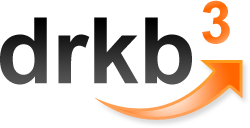Что можно поместить в DBGrid
Материал из DRKB
Что можно поместить в DBGrid[править | править код]
Наталия Елманова Компьютер Пресс - CD, 1999, N 5 © Copyright N.Elmanova & ComputerPress Magazine.
Нередко при разработке приложений, использующих табличный вывод данных, требуется отобразить те или иные строки таблиц нестандартным образом, например, с целью привлечения внимания пользователя к этим строкам. В данной статье содержатся некоторые советы, касающиеся нестандартного отображения данных в компоненте TDBGrid.
Совет 12. Как изменить цвет строки в TDBGrid[править | править код]
Предположим, нам требуется изменить атрибуты текста и фона строки в компоненте TDBGrid, если значение какого-либо поля удовлетворяет заранее заданному условию. Для этой цели принято использовать обработчик события OnDrawColumnCell этого компонента. Отметим, что возможности, предоставляемые при его использовании, весьма разнообразны.
Рассмотрим простейшее приложение с TDBGrid, содержащее один компонент TTable, один компонент TDataSource и один компонент TDBGrid: Установим значения их свойств в соответствии с приведенной ниже таблицей:
| Компонент | Свойство | Значение |
|---|---|---|
| Table1 | DatabaseName | BCDEMOS (или DBDEMOS) |
| TableName | events.db | |
| Active | true | |
| DataSource1 | DataSet | Table1 |
| DBGrid1 | DataSource | DataSource1 |
Рис. 1 Тестовое приложение на этапе проектирования
Обычно для перерисовки изображения в ячейках используется метод OnDrawColumnCell.
Его параметр Rect - структура, описывающая занимаемый ячейкой прямоугольник, параметр Column - колонка DBGrid, в которой следует изменить способ рисования изображения. Для вывода текста используется метод TextOut свойства Canvas компонента TDBGrid.
Предположим, нам нужно изменить цвет текста и фона строки в зависимости от значения какого-либо поля (например, VenueNo). Создадим обработчик события OnDrawColumnCell компонента DBGrid1.
procedure TForm1.DBGrid1DrawColumnCell(Sender: TObject; const Rect: TRect;
DataCol: Integer; Column: TColumn; State: TGridDrawState);
begin
if (Table1.FieldByName('VenueNo').Value = 1) then
begin
with DBGrid1.Canvas do
begin
Brush.Color := clGreen;
Font.Color := clWhite;
FillRect(Rect);
TextOut(Rect.Left+2, Rect.Top+2, Column.Field.Text);
end;
end;
end;
В результате на этапе выполнения при отображении строк, в которых значение поля VenueNo равно 1, фон ячеек будет окрашен в зеленый цвет, а текст будет выведен белым цветом.
Рис. 2 Изменение цвета фона и шрифта в строках со значением поля VenueNo=1 на этапе выполнения.
При выводе выделенных строк все данные в ячейках оказались выровненными по левому краю. Если мы хотим более корректно отобразить выравнивание текста в колонке, следует слегка модифицировать наш код, учтя значение свойства Alignment текущей (то есть рисуемой в данный момент) колонки:
procedure TForm1.DBGrid1DrawColumnCell(Sender: TObject; const Rect: TRect;
DataCol: Integer; Column: TColumn; State: TGridDrawState);
begin
if (Table1.FieldByName('VenueNo').Value = 1) then
begin
with DBGrid1.Canvas do
begin
Brush.Color := clGreen;
Font.Color := clWhite;
FillRect(Rect);
if (Column.Alignment = taRightJustify) then
TextOut(Rect.Right-2-TextWidth(Column.Field.Text), Rect.Top+2, Column.Field.Text)
else
TextOut(Rect.Left+2, Rect.Top+2, Column.Field.Text);
end;
end;
end;
В этом случае выравнивание текста в колонках совпадает с выравниванием столбцов.
Отметим, что величина смещения (в данном случае 2 пиксела), вообще говоря, зависит от гарнитуры и размера шрифта, используемого в данной колонке, и должна подбираться индивидуально.
Рис. 3 Изменение цвета с учетом выравнивания текста в колонках.
Если необходимо отобразить нестандартным образом не всю строку, а только некоторые ячейки, следует проанализировать имя поля, отображаемого в данной колонке, как в приведенном ниже обработчике событий.
procedure TForm1.DBGrid1DrawColumnCell(Sender: TObject; const Rect: TRect;
DataCol: Integer; Column: TColumn; State: TGridDrawState);
begin
if (Table1.FieldByName('VenueNo').Value = 1)
and (Column.FieldName = 'VenueNo') then
begin
with DBGrid1.Canvas do
begin
Brush.Color := clGreen;
Font.Color := clWhite;
FillRect(Rect);
TextOut(Rect.Right-2-TextWidth(Column.Field.Text), Rect.Top+2, Column.Field.Text);
end;
end;
end;
В результате выделенными оказываются только ячейки, для которых выполняются выбранные нами условия:
Рис. 4 Выделение цветом данных в одной колонке.
Совет 13. Как заменить данные в столбце компонента TDBGrid[править | править код]
Нередко в колонке DBGrid нужно вывести не реальное значение, хранящееся в поле соответствующей таблицы, а другие данные, соответствующие имеющимся (например, символьную строку вместо ее числового кода). В этом случае также используется метод TextOut свойства Canvas компонента TDBGrid:
procedure TForm1.DBGrid1DrawColumnCell(Sender: TObject; const Rect: TRect;
DataCol: Integer; Column: TColumn; State: TGridDrawState);
begin
if (Column.FieldName = 'VenueNo') then
begin
with DBGrid1.Canvas do
begin
Brush.Color := clWhite;
FillRect(Rect);
if (Table1.FieldByName('VenueNo').Value = 1) then
begin
Font.Color := clRed;
TextOut(Rect.Right-2-DBGrid1.Canvas.TextWidth('our venue'),
Rect.Top+2, 'our venue');
end
else
begin
TextOut(Rect.Right-2-DBGrid1.Canvas.TextWidth('other venue'),
Rect.Top+2, 'other venue');
end;
end;
end;
end;
Рис. 5 Замена данных в колонке другими значениями.
Еще один пример - использование значков из шрифтов Windings или Webdings в качестве подставляемой строки.
procedure TForm1.DBGrid1DrawColumnCell(Sender: TObject; const Rect: TRect;
DataCol: Integer; Column: TColumn; State: TGridDrawState);
begin
if (Column.FieldName = 'VenueNo') then
begin
with DBGrid1.Canvas do
begin
Brush.Color := clWhite;
FillRect(Rect);
Font.Name := 'Wingdings';
Font.Size := -14;
if (Table1.FieldByName('VenueNo').Value = 1) then
begin
Font.Color := clRed;
TextOut(Rect.Right-2-DBGrid1.Canvas.TextWidth('J'), Rect.Top+1, 'J');
end
else
begin
Font.Color := clBlack;
TextOut(Rect.Right-2-DBGrid1.Canvas.TextWidth('F'), Rect.Top+1, 'F');
end;
end;
end;
end;
Рис. 6 Использование символов из шрифта Windings для выделения нужных значений в колонке.
Совет 14. Как поместить графическое изображение в TDBGrid[править | править код]
Использование свойства Canvas компонента TDBGrid в методе OnDrawColumnCell позволяет не только выводить в ячейке текст методом TextOut, но и размещать в ячейках графические изображения. В этом случае используется метод Draw свойства Canvas.
Модифицируем наш пример, добавив на форму компонент TImageList и поместив в него несколько изображений.
Рис. 7 Компонент TImageLis с изображениями, помещаемыми в TDBGrid
Модифицируем код нашего приложения:
procedure TForm1.DBGrid1DrawColumnCell(Sender: TObject; const Rect: TRect;
DataCol: Integer; Column: TColumn; State: TGridDrawState);
var
Im1: TBitmap;
begin
Im1 := TBitmap.Create;
if (Column.FieldName = 'VenueNo' ) then
begin
with DBGrid1.Canvas do
begin
Brush.Color := clWhite;
FillRect(Rect);
if (Table1.FieldByName('VenueNo').Value = 1) then
begin
ImageList1.GetBitmap(0, Im1);
end
else
begin
ImageList1.GetBitmap(2, Im1);
end;
Draw(Round((Rect.Left + Rect.Right - Im1.Width) / 2), Rect.Top, Im1);
end;
end;
end;
Теперь в TDBGrid в колонке VenueNo находятся графические изображения.
Рис. 8 Вывод графических изображений в колонке
Source: Взято из http://delphi.chertenok.ru
ID: 03079